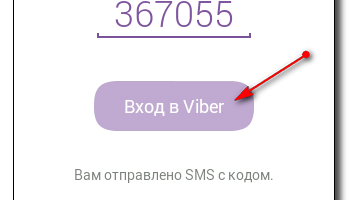La velocità del laptop dipende dalla velocità di raffreddamento dei componenti di un computer funzionante. Si ottiene con un costante abbassamento della temperatura mediante dispositivi di raffreddamento e pasta termica applicata.
Per quanto riguarda la pasta termica, tutto è chiaro. Viene applicato ad alcune aree del processore, che sono soggette al maggiore impatto del flusso di aria calda. Per quanto riguarda il dispositivo di raffreddamento, le modifiche vengono apportate a velocità elevate, che possono aumentare su quasi tutti i laptop professionali o domestici.
Cercando di abbassare la temperatura del ferro in un laptop, non dovresti dimenticare che puoi cambiare il dispositivo di raffreddamento stesso, il suo radiatore o persino acquistare un supporto speciale che raffredda la custodia. Con quest'ultima opzione, dovresti essere il più attento possibile e prendere posizione per uno specifico modello di laptop. Al contrario, un movimento errato dei flussi d'aria può aumentare la temperatura a valori elevati, che possono "uccidere" tutti i componenti funzionanti.
Aumentare la velocità più fredda attraverso la configurazione del BIOS
L'aumento del fatturato può essere effettuato tramite il software BIOS. Queste funzioni sono suddivise in sezioni volte a modificare il funzionamento dei processi di lavoro. In un caso, il nome della sezione può essere chiamato - Stato di salute. In un altro - Hardware Monitor. Dipende dalla versione del software stesso.
Quando si collega la funzione di controllo intelligente, il passo dipenderà direttamente dal carico del sistema.
L'opzione Smart Fan Control, come programmi di utilità simili, è progettata per abilitare la modalità di supporto per il controllo computerizzato dei blade di raffreddamento. In questo stato, la velocità di rotazione varierà dallo stato della CPU e dal ferro da stiro. In molti casi, puoi impostare tu stesso la percentuale del valore massimo.
Turbo include ventole integrate a tutte le velocità potenziali. Con l'uso continuato di questa funzione, è possibile ridurre la durata della batteria. Standart funziona solo in condizioni di potenza media del sistema. Silenzioso riduce il rumore raggiunto dal dispositivo di raffreddamento, riducendo così le prestazioni.
Cambiare la velocità più fredda usando i programmi
In questo caso, entrambe le opzioni stanno cambiando: sia l'accelerazione che la diminuzione del ritmo più freddo raggiungono i voti ottimali. A causa della natura dei programmi, è impossibile ridurre al minimo o aumentare il funzionamento delle parti del computer a causa di una certa protezione nel codice, che non consentirà la distruzione deliberata delle risorse del processore e della scheda video.
Questo metodo è più preferito dalle persone che vogliono rimuovere il rumore del computer. Per mezzo del BIOS, questo è difficilmente raggiungibile.
SpeedFan è un software gratuito che ti aiuta a interagire con i fan dei computer collegati. Certo, su molti computer potrebbe non andare, ma vale la pena provare.
Prima dell'uso, è necessario disattivare il controllo della ventola tramite BIOS.
Per scoprire che il programma può risolvere i problemi della velocità mancante, è necessario esaminare la sezione di definizione dei componenti collegati. Se non ce ne sono, il programma non può risolvere la situazione.
Il ritmo è regolato in percentuale. Per capire quanto più fredde si adattano correttamente alle rotazioni, è meglio esaminare programmi speciali che visualizzano la temperatura del ferro.
- AIDA64;
- CAMERA
- Speecy;
- SpeedFan
In quali casi è impossibile aumentare la velocità più fredda
Ci sono situazioni in cui è semplicemente impossibile cambiare la potenziale velocità del computer. Ad esempio, se sul laptop è installata una scheda video che non ha un raffreddamento esterno.
Lo stesso problema può essere riscontrato dagli utenti che non puliscono quasi mai l'interno del proprio computer, il che porta all'ostruzione di tutti i posti possibili con briciole, polvere e capelli. Lo sporco accumulato interferisce con la rotazione delle lame.
Se il dispositivo è molto vecchio, il programma - AMD OverDrive può venire in soccorso.
Nel caso in cui nessuno dei consigli fosse utile, è meglio chiedere il parere di uno specialista o acquistare una pasta e un supporto speciale che riduca la temperatura del processore di 10-12 gradi.
Video - come aumentare la velocità più fresca sul tuo laptop
Nonostante il livello di conoscenza teorica apparsa, le buone pratiche saranno un eccellente assistente nella riparazione di laptop. Per rafforzare le tue conoscenze, è meglio guardare un video dedicato all'analisi di tutti i componenti del programma SpeedFan. Illustra chiaramente come ridurre significativamente la temperatura della "pietra" centrale, come disperdere i dispositivi di raffreddamento e fornire ai giocatori serate di gioco produttive.



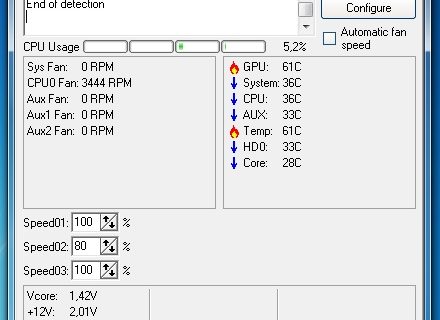
 Cosa fare se la tastiera non funziona sul laptop
Cosa fare se la tastiera non funziona sul laptop  Perché l'indicatore della batteria sul portatile lampeggia
Perché l'indicatore della batteria sul portatile lampeggia  Blocca e sblocca la tastiera su laptop di marche diverse
Blocca e sblocca la tastiera su laptop di marche diverse  Come controllare e testare una scheda video su un laptop
Come controllare e testare una scheda video su un laptop  Perché il laptop non si connette al Wi-Fi
Perché il laptop non si connette al Wi-Fi